この記事はエクセルVBAを使う第一歩となる「開発タブ」の表示の方法を解説していきます。
VBAはエクセルに標準搭載されているプログラミング言語ですが、Pytonなどっといった言語に比べて、開発環境をそろえる必要がありません。
多くの人がプログラムの勉強をするうえで、最初につまづくのがこの開発環境です。
しかし、VBAの開発環境はオフィスソフトに入っている「開発」タブを表示するだけでOKです。
VBAでのプログラミングはプログラミング初心者にも超おススメです。
おススメの理由としては
などが挙げられます。
それに会社でエクセルVBAが使えると以下のようなメリットがあります。
デメリットとしては、
・特にないです。
プログラミングができて損することはないです。
学習すればメリットだらけのVBAですが、その第一歩となる「開発」タブの表示を行っていきましょう。
開発タブの表示させよう
①ファイルをクリック
まずは、リボンにある「ファイル」をクリックしてください。
②オプションをクリック
スタート画面になるので、一番左端の「オプション」をクリックします。
③リボンのユーザー設定をクリック
エクセルのオプションの設定画面になるので、選択項目の中から「リボンのユーザー設定」を選択する。
③開発タブをクリック
リボンのカスタマイズメニューがでるので、右側にある「リボンのユーザー設定」で
「開発」をクリックしてチェックを入れます。
④OKをクリック
「開発」にチェックが入ったら、OKをクリックします。
リボンに開発タブが表示されて、VBAのいろいろなメニューが表示されました。
左端の「Visual Basic」をクリックするとエディター(VBAを記述するところ)が開きます。
VBAのコードを少し書いてみよう!
せっかく「開発」タブを表示させて開発環境ができたので、少しだけVBAのコードを書いてみましょう。
長いコードや高度な処理をするコードでも、記述する方法は同じです。
まずは、リボンの「開発」タブをクリックして、「Visual Basic」をクリックして、 VBE(Visual Basic
Editor)を起動させましょう。
(Alt +
F11 のショートカットを押してもVBEは開きます。)
コードの記述は以下の手順で行っていきます。
サンプルでは「PERSONALブック」に「挿入」、「標準モジュール」とクリックしていき、標準モジュールを新たに挿入しています。
PERSONALブックは
「マクロの自動記録」を押して、マクロを記録させるときに記録するファイルで「個人用マクロブック」を選択すると、
自動で作成され、保存されます。
一度、作成されると、任意のエクセルファイルを開くと同時にPERSONALブックも開かれるので、PERSONALブックに保存しているマクロはどのエクセルファイルを開いても使用することができます。
PERSONALブックは通常では「非表示」になっています。
では、マクロを作っていきましょう。
①VBEの起動
VBEを起動させるとサンプルのような画面になります。
左から
「プロジェクトエクスプローラー」コードを管理するメニュー
「マクロ記述エリア」コードウィンドウとも言います。コードを書くところです。
いろいろと「モジュール」がありますが、今回は、モジュール13の下にモジュールを新規に追加していきます。
「挿入」をクリックして、「標準モジュール」を選択しましょう。
②標準モジュールの挿入
モジュール14が挿入されました。
③VBAの記述
コードウィンドウに
Sub あいさつ()
MsgBox “こんにちは”
End Sub
と入力しましょう。
MsgBox “〇〇”で 、〇〇という内容を表示させることができます。
④マクロの実行
「実行」タブから「Sub/ユーザーフォームの実行」を選択しましょう。
⑤マクロの出力
エクセルの画面にダイアログボックスが表示されました。
⑥別のVBAの記述
せっかくなので他のマクロも作ってみましょう。
先ほどの「あいさつ」マクロの下に
Sub あいさつ()
Range(“A1”).value
= “こんにちは”
End Sub
と入力しましょう。
今度は、セルA1に「こんにちは」と入力されます。
⑦別のマクロの出力
先ほどと同様にマクロを起動させると、セルA1に「こんにちは」と入力されました。
まとめ 開発タブとかんたんなマクロの作成
今回の記事では、VBAの開発環境として、エクセルの「開発」タブの表示の方法の解説を行いました。
簡単なマクロのコードを書いてみましたが、コードのSub~EndSubまでを「プロシージャ」と呼びます。
しかし、最初のうちはそんな細かいところは気にしなくてOKです。
ガンガン「マクロの自動記録」を押して、中のコードを見て、いろいろなマクロを作ってみてください。
役立つ、役立たないは別として、プログラミングの勉強法は、
コードを書くということ
が一番手っ取り早い勉強法だと筆者は思います。
次回は「エクセルのワークシートの名前を一括で変更するマクロ」について解説していきます!















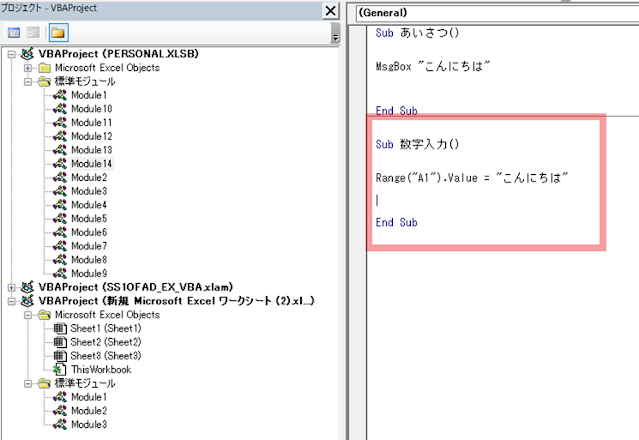













0 件のコメント:
コメントを投稿